有时候会遇到电脑找不到U盘启动项的情况、在使用U盘安装系统或进行一些系统修复时。这给我们的操作带来了一定的困扰。帮助大家解决这个问题,本文将介绍一些解决办法。
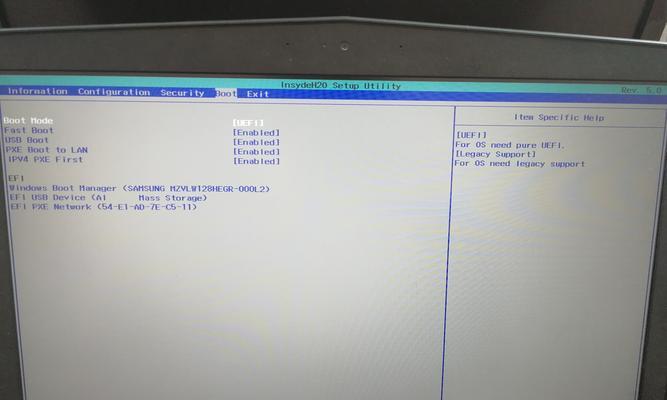
一、检查U盘和接口
1.确保U盘插入电脑时插口连接紧密
2.检查U盘是否损坏,可尝试使用其他可用的U盘
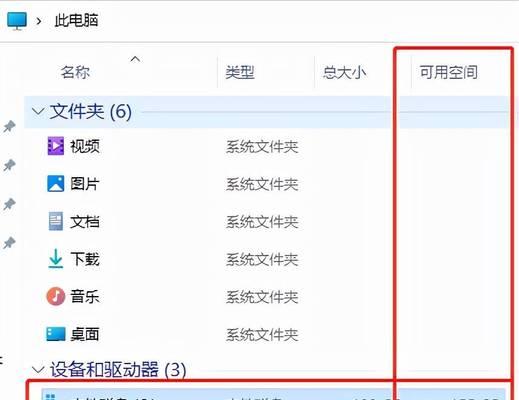
二、检查BIOS设置
3.进入BIOS设置界面,通常按下Del、F2或者F10键即可
4.找到“Boot”选项,然后选择“BootPriority”或者“BootOrder”
5.确保U盘被设置为第一启动项
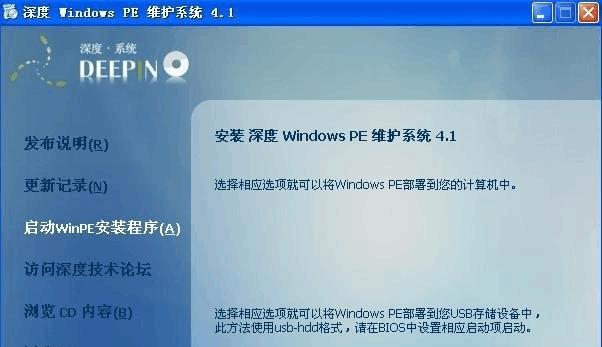
6.保存并退出BIOS设置
三、检查UEFI设置
7.进入电脑的UEFI设置界面,通常按下F12、F11或者Esc键即可
8.找到“BootDeviceOptions”,然后选择“BootPriority”
9.将U盘移到第一启动项位置
10.保存并退出UEFI设置
四、检查SecureBoot设置
11.进入BIOS或UEFI设置界面
12.找到“Security”选项,然后选择“SecureBootConfiguration”
13.确保SecureBoot被禁用
14.保存并退出设置
五、检查FastBoot设置
15.进入BIOS或UEFI设置界面
16.找到“Boot”选项,然后选择“FastBoot”
17.确保FastBoot被禁用
18.保存并退出设置
六、重启电脑并重新安装系统
19.关闭电脑,重新插入U盘,然后开机
20.如果以上方法仍无法解决问题,可以尝试重新制作U盘启动盘或者使用其他U盘
调整BIOS和UEFI设置的启动顺序,我们可以通过检查U盘和接口、禁用SecureBoot和FastBoot等方法来解决这个问题,当电脑无法找到U盘启动项时。那么可能是U盘本身的问题,可以尝试重新制作U盘启动盘或者更换其他可用的U盘、如果以上方法都无效。希望本文的方法能够帮助大家顺利解决电脑找不到U盘启动项的困扰。
标签: #盘启动项

